O erro 0x8004102a no Outlook é um problema comum que afeta muitos usuários ao tentar enviar ou receber e-mails. A boa notícia é que, na maioria dos casos, este problema pode ser resolvido de forma simples, através da atualização das credenciais da conta. Se você está procurando soluções para este erro, chegou ao lugar certo. Aqui, vamos explorar os passos necessários para solucionar este inconveniente e restabelecer o funcionamento normal do seu Outlook.
Solucionando o Erro 0x8004102a do Outlook no Windows 10
Existem algumas razões que podem levar ao surgimento do erro 0x8004102a no Outlook. Abaixo, listamos as causas mais frequentes:
- Credenciais da conta desatualizadas ou incorretas.
- Configurações de envio e recebimento do Outlook mal ajustadas.
- Conflito com diversos suplementos instalados no Outlook.
- Modo de troca em cache desativado.
- Problemas com a verificação de certificados.
- Arquivos .pst e .ost corrompidos.
- Instalação do Outlook danificada ou versão desatualizada do programa.
O problema mais comum por trás do erro 0x8004102a são as credenciais incorretas do Outlook. Este erro pode ser facilmente solucionado ao verificar e corrigir as configurações da sua conta. Na maioria das vezes, a simples correção das credenciais resolve o problema.
A seguir, apresentamos um guia detalhado com diversos métodos para corrigir o erro de envio e recebimento do Outlook.
Método 1: Ajuste as Configurações de Envio/Recebimento
O erro 0x8004102a pode interferir nas configurações de envio e recebimento da sua conta Outlook, o que dificulta o envio e recebimento de emails. Verificar e ajustar essas configurações pode ser a solução para este problema.
1. Clique na tecla Windows, digite “Outlook” e selecione “Abrir”.
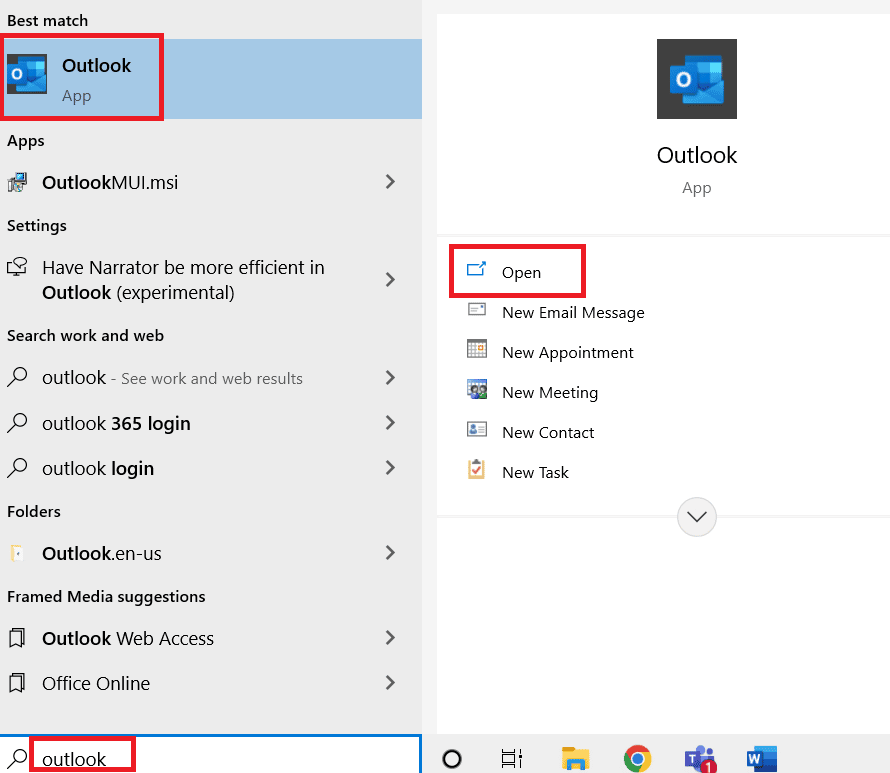
2. Localize e clique no botão “Enviar/Receber”.
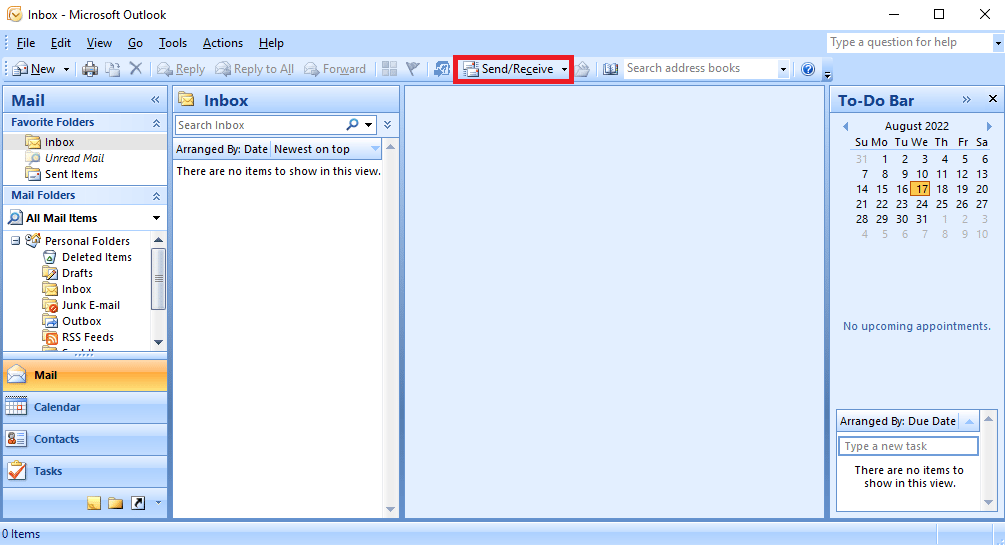
3. Clique em “Enviar/Receber Tudo”.
Nota: Você também pode usar a tecla F9 para executar a função “Enviar/Receber”.
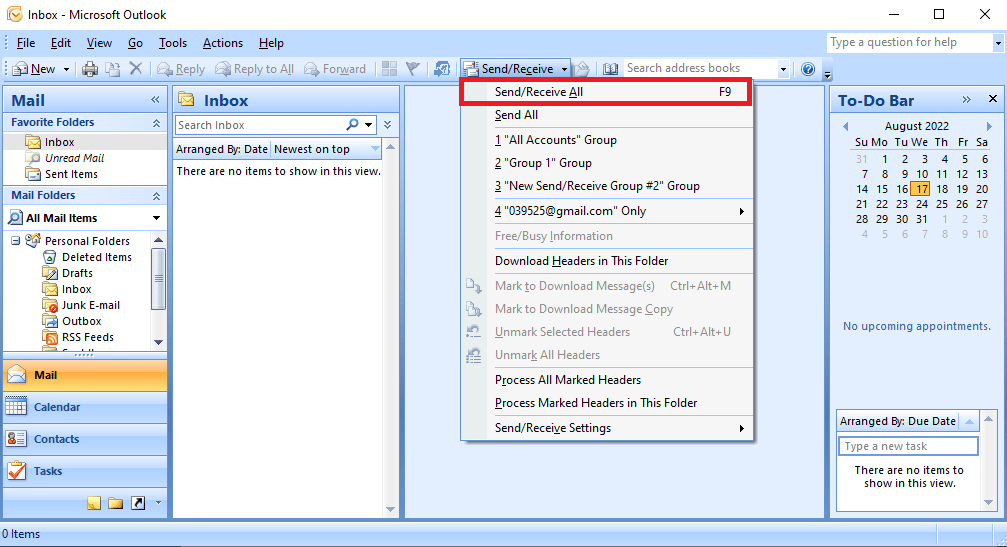
4. Aguarde até que o processo de sincronização seja concluído.
Se este método não resolver o problema, siga para o próximo.
Método 2: Sincronize as Pastas Manualmente
Para corrigir o erro 0x8004102a, tente sincronizar suas pastas manualmente. Siga os seguintes passos:
1. Abra o Outlook, seguindo as instruções do Método 1.
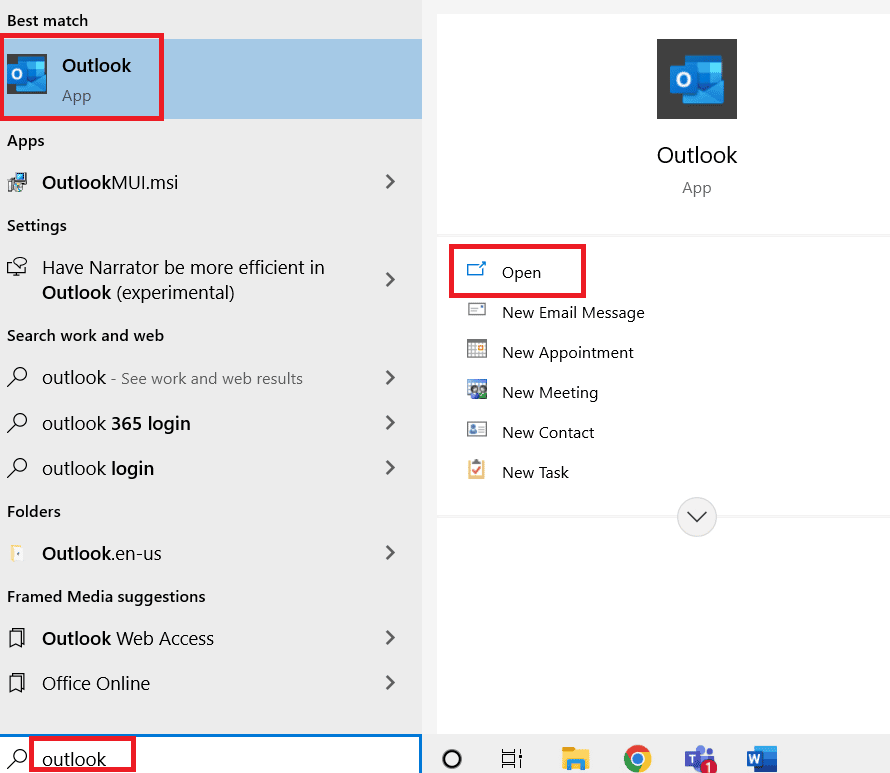
2. Localize e clique no botão “Enviar/Receber”.
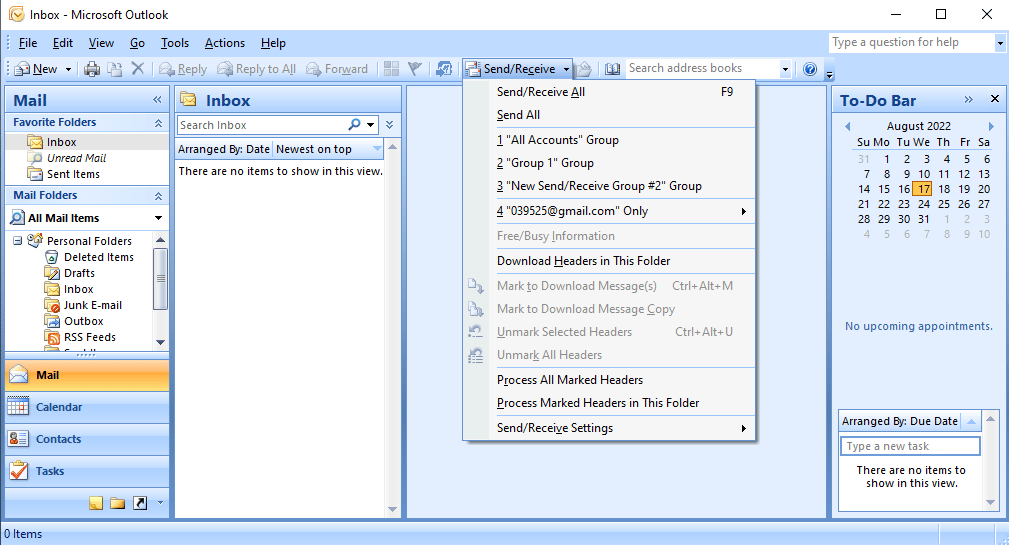
3. Vá até “Configurações de Envio/Recebimento” e clique em “Definir Grupos de Envio/Recebimento…”.
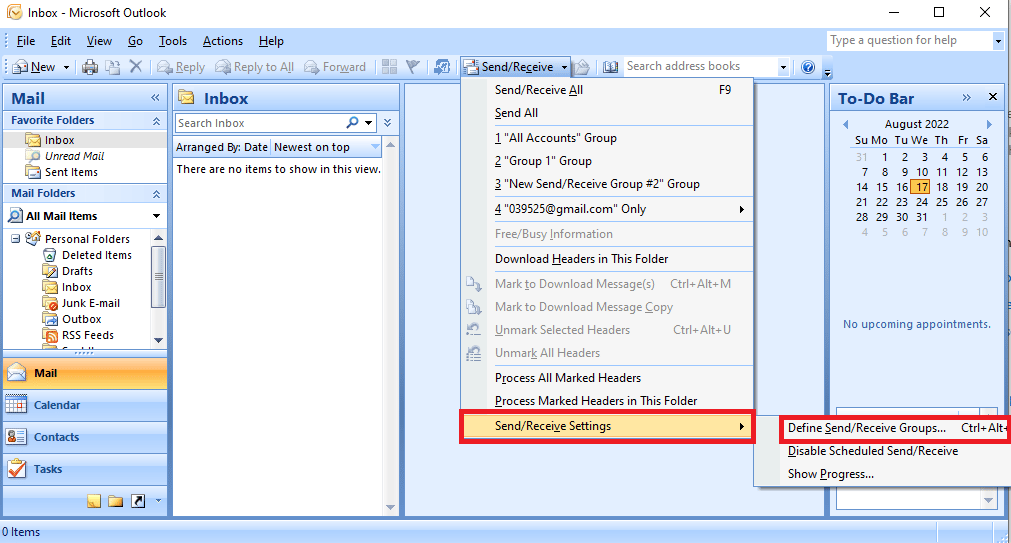
4. Na janela “Grupos de Envio/Recebimento”, clique em “Novo”.
Nota: Você também pode usar o atalho “Ctrl + Alt + S” para abrir a janela “Grupos de Envio/Recebimento”.
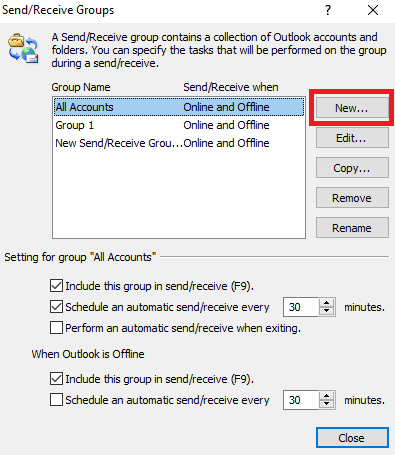
5. Dê um nome ao novo grupo e clique em “OK”.

6. Marque a caixa ao lado de “Incluir as contas selecionadas neste grupo”.
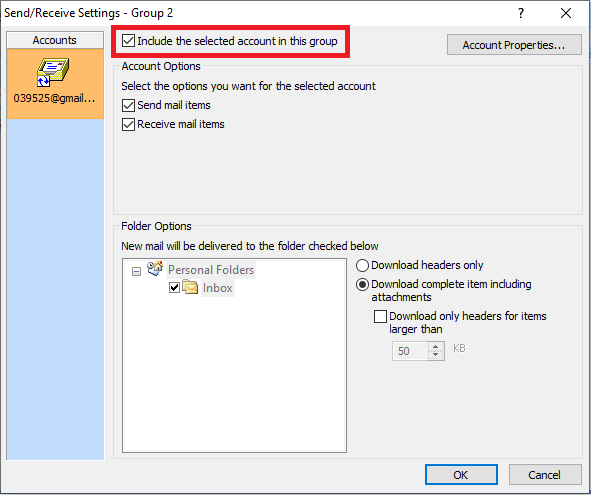
7. Em “Opções de conta”, marque as caixas ao lado de “Enviar itens de correio” e “Receber itens de correio”.
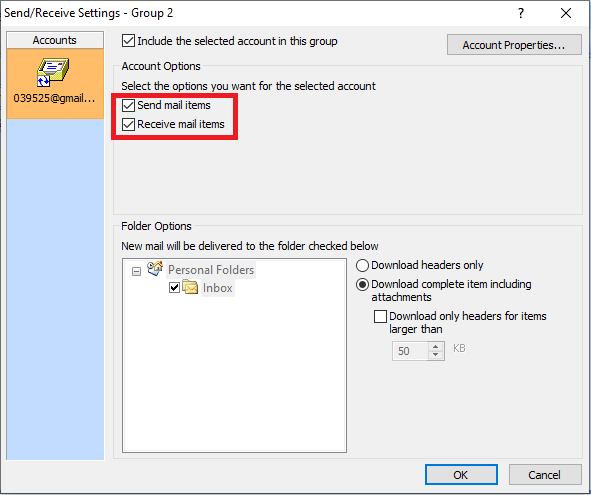
8. Na seção “Pasta”, selecione a pasta que deseja incluir na opção Enviar/Receber.

9. Clique em “OK” para confirmar as alterações.
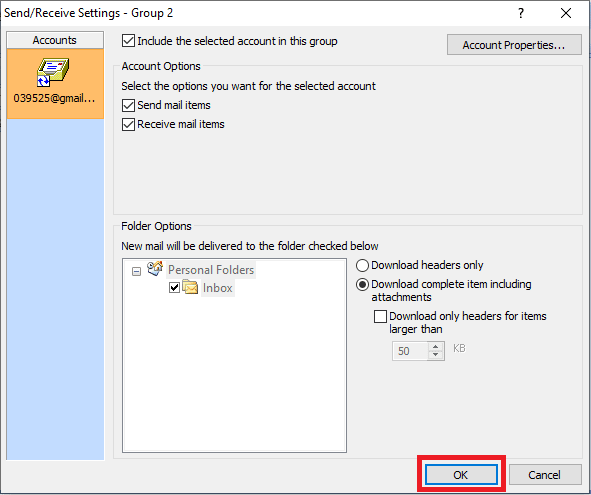
10. Clique em “Fechar” para sair da janela “Grupos de Envio/Recebimento”.
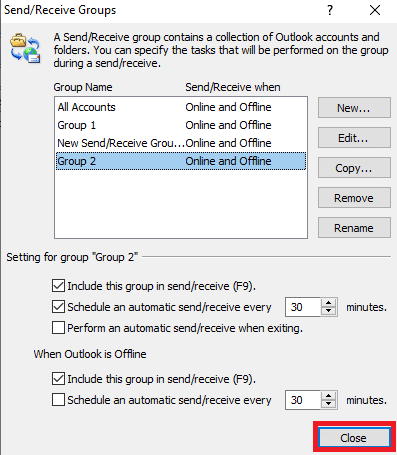
Método 3: Execute o Outlook sem Suplementos
Muitas vezes, os erros de envio e recebimento no Outlook são causados por suplementos. Para evitar este problema, execute o Outlook em modo de segurança.
1. Pressione as teclas “Windows + R” simultaneamente para abrir a janela “Executar”.
2. Digite “Outlook.exe /safe” e pressione “Enter” para iniciar o Outlook em modo de segurança.
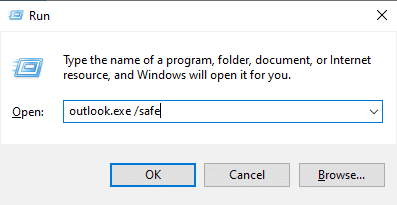
Método 4: Habilite o Modo de Troca em Cache
Habilitar o modo de troca em cache pode ser uma solução para o erro de envio e recebimento do Outlook.
1. Abra o Outlook.
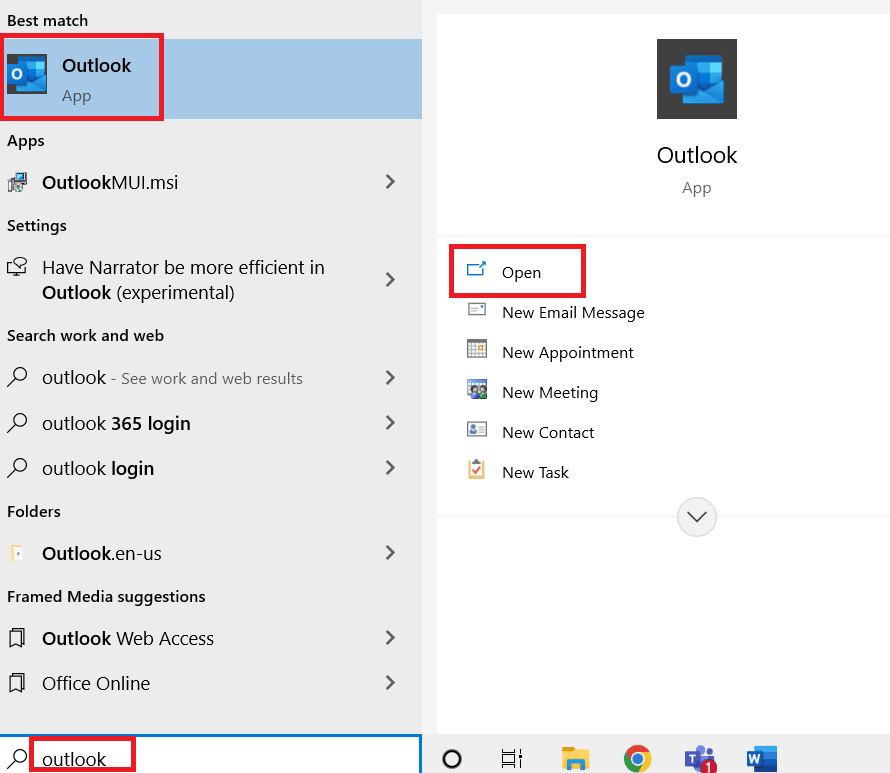
2. No menu do Outlook, clique em “Arquivo”.
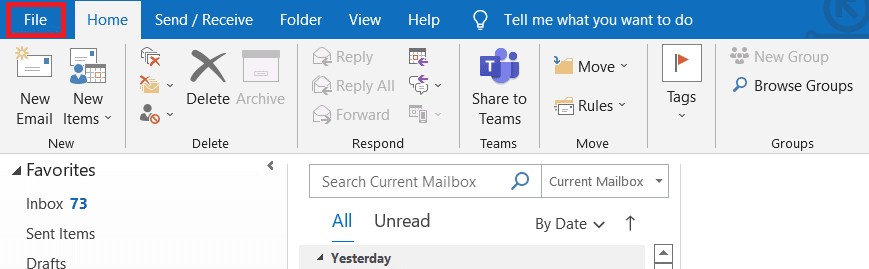
3. Vá para a aba “Informações” e clique em “Configurações da conta”.
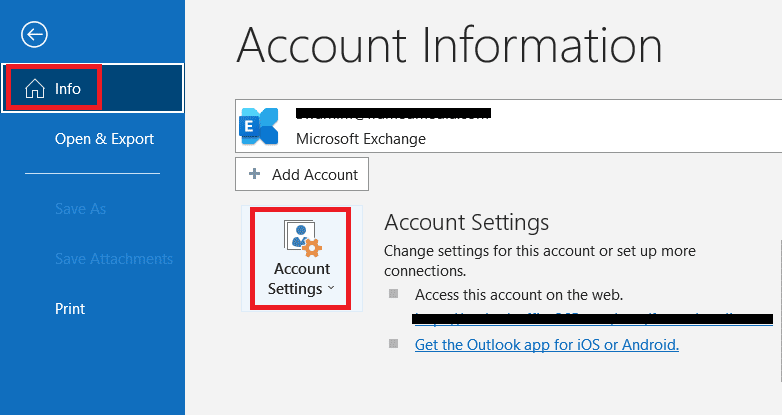
4. Clique no nome da sua conta e selecione “Configurações de Sincronização”.
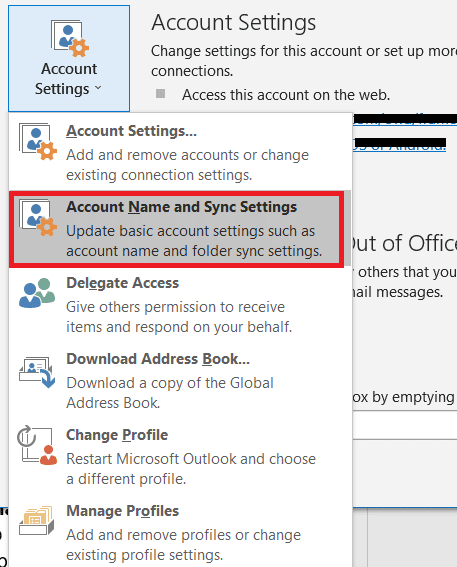
5. Na janela “Configuração de Conta do Exchange”, clique em “Mais configurações”.
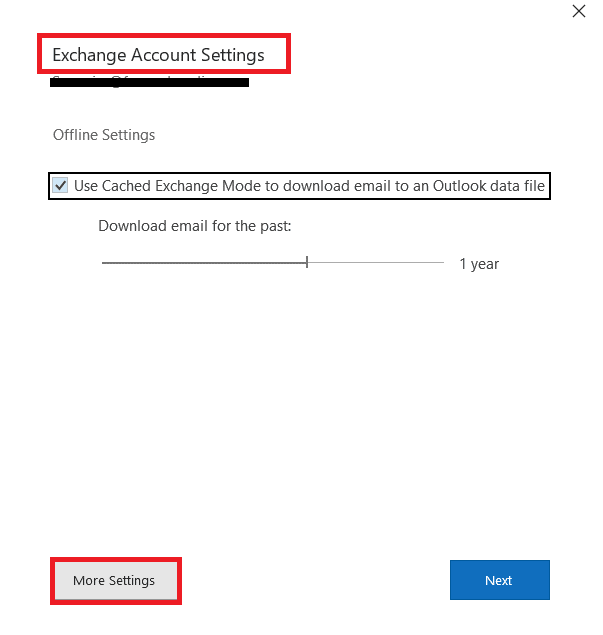
6. Vá para a aba “Avançado” e marque a caixa “Usar Modo de Troca em Cache”.
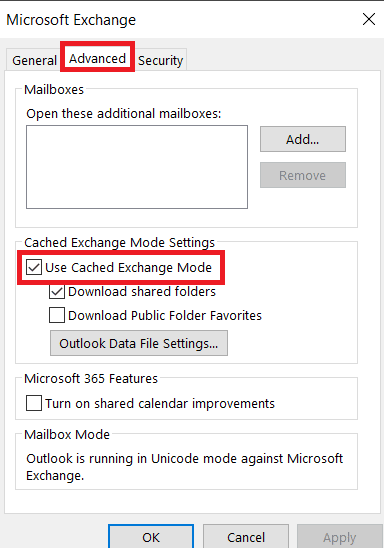
7. Clique em “Aplicar” e depois em “OK”.
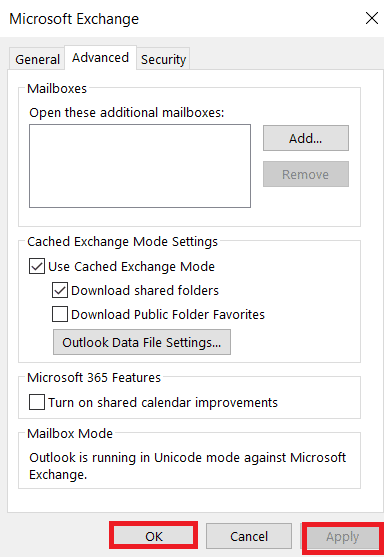
8. Reinicie o Outlook.
Método 5: Remova e Adicione Novamente a Conta do Outlook
O erro 0x8004102a pode ser causado por problemas na conta. Uma solução simples é remover a conta do Outlook e adicioná-la novamente.
1. Abra o Outlook.
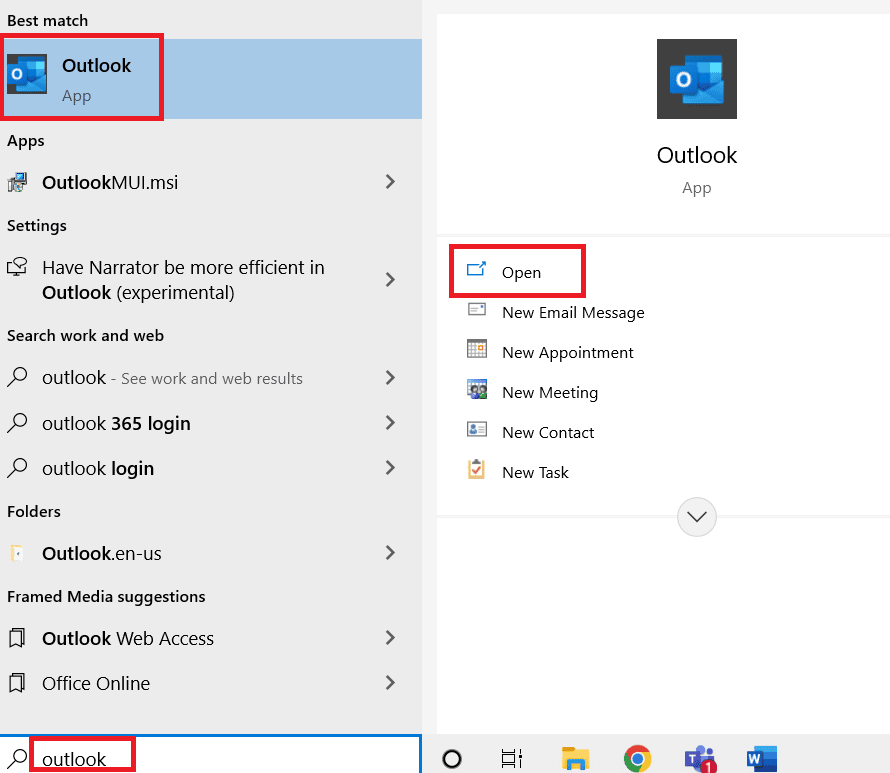
2. Vá até “Ferramentas”.
3. Clique em “Configurações da conta”.
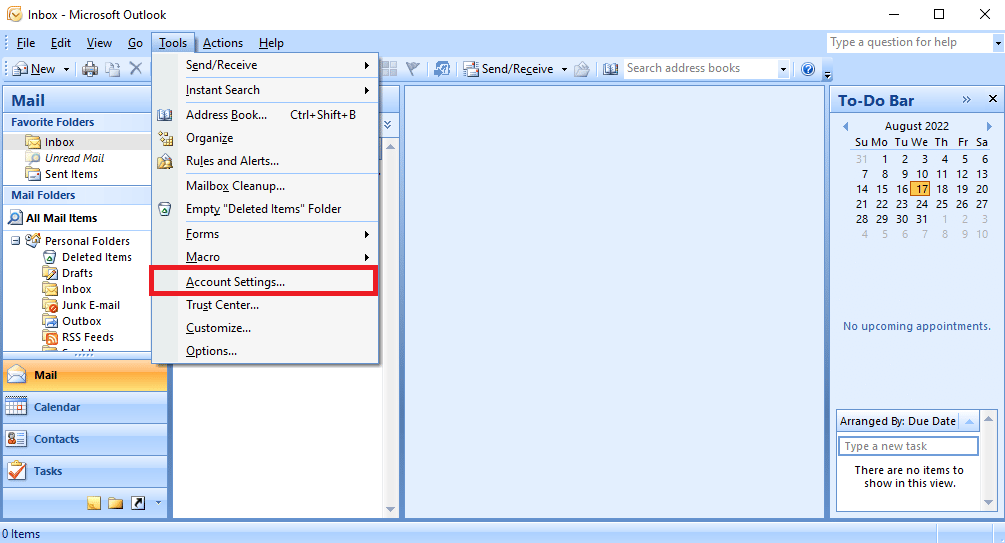
4. Clique no botão “Remover”.
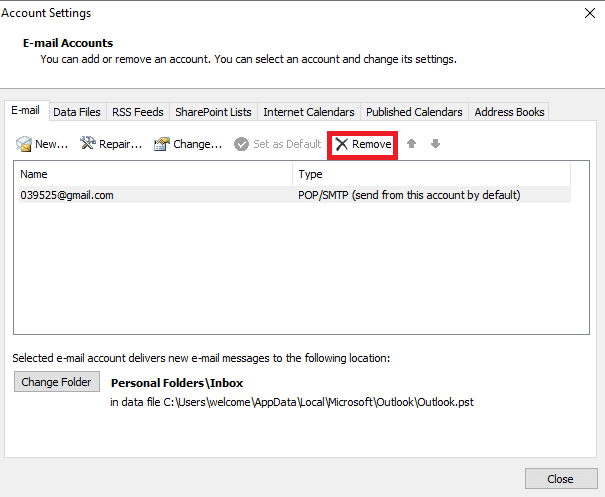
5. Confirme a remoção da conta clicando em “Sim”.
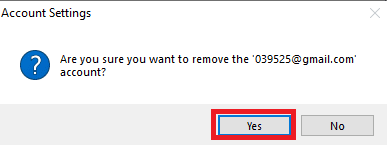
6. Clique em “Novo” para adicionar a conta novamente.
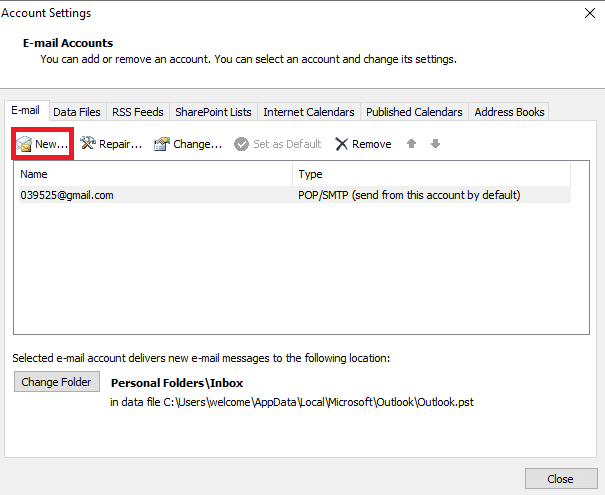
Verifique se o erro 0x8004102a foi resolvido.
Método 6: Adicione a Conta a um Novo Perfil
O erro de envio e recebimento pode ser corrigido ao adicionar sua conta do Outlook a um novo perfil através do Painel de Controle.
1. Pressione a tecla Windows, digite “Painel de Controle” e selecione “Abrir”.
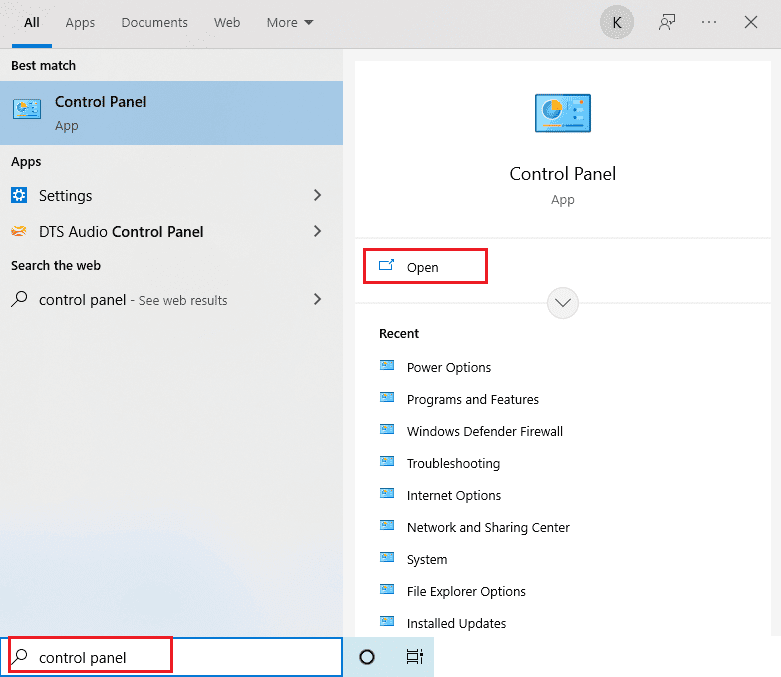
2. Em “Exibir por”, selecione “Ícones grandes” e clique em “Configuração de E-mail”.
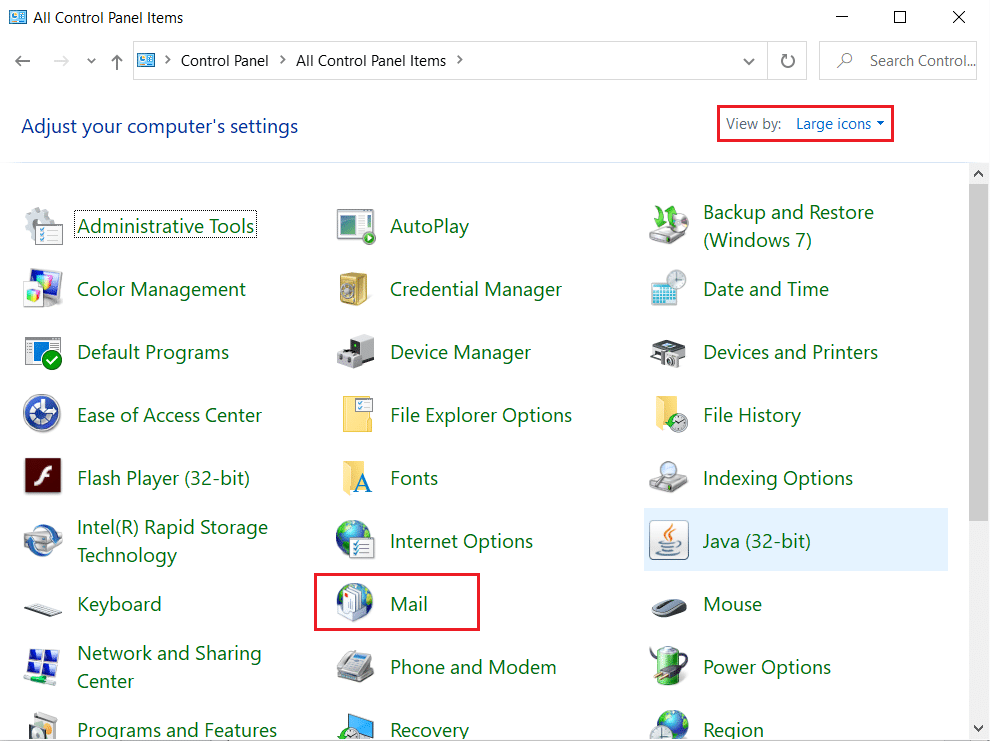
3. Na aba “Perfis”, clique em “Mostrar Perfis”.
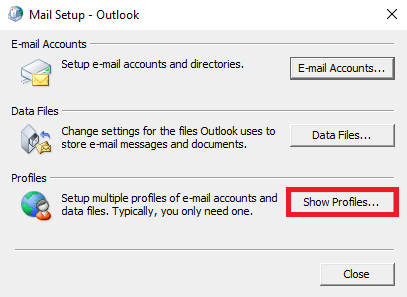
4. Clique no botão “Adicionar”.
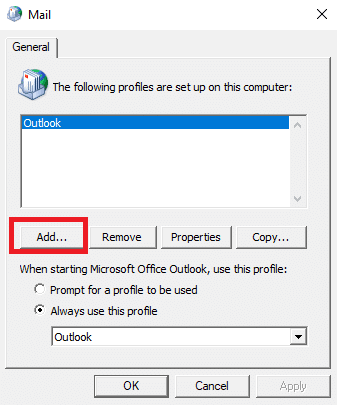
5. Dê um nome ao novo perfil e clique em “OK”.

6. Selecione o novo perfil e marque a opção “Sempre usar este perfil”.
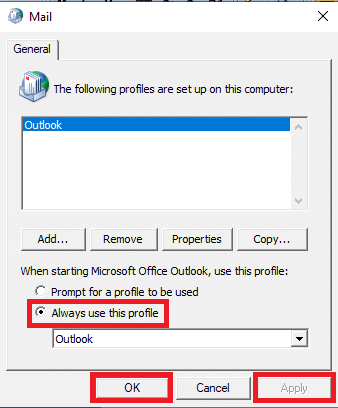
7. Clique em “Aplicar” e “OK” para salvar as alterações.
Por fim, abra o Outlook e adicione o novo perfil.
Método 7: Desative a Verificação de Certificado
Alguns usuários conseguiram resolver o problema desativando a verificação de certificados do servidor e do editor.
1. Pressione as teclas “Windows + R” para abrir a janela “Executar”.
2. Digite “control /name Microsoft.InternetOptions” e pressione “Enter” para abrir as “Propriedades da Internet”.
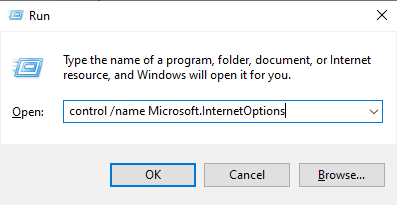
3. Vá para a aba “Avançado”.
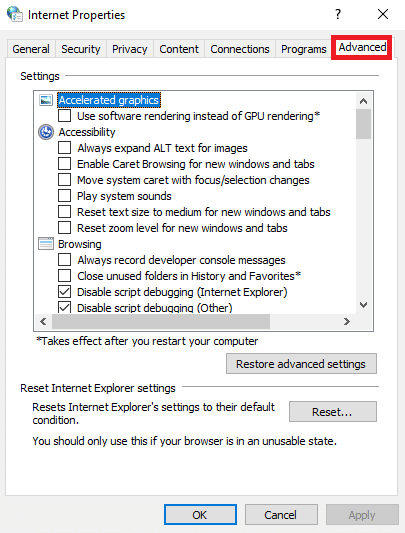
4. Role as configurações até encontrar a seção “Segurança”.
5. Desmarque as opções “Verificar revogação de certificado do editor” e “Verificar revogação de certificado do servidor”.
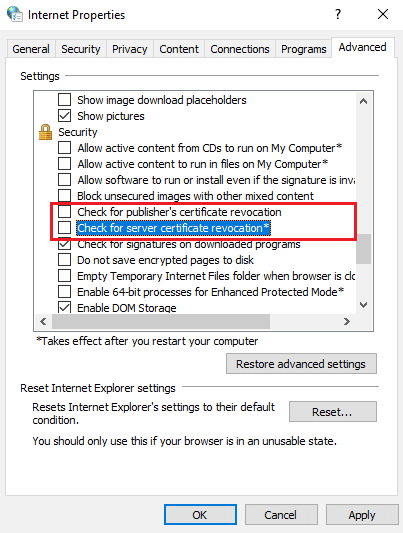
6. Clique em “Aplicar” e “OK” para salvar as alterações.
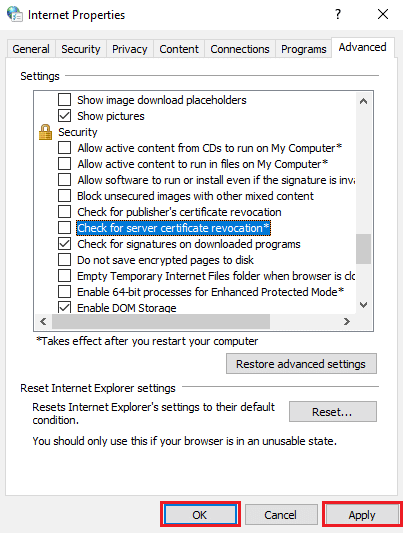
Método 8: Repare os Arquivos .pst e .ost
Os arquivos .pst e .ost armazenam dados de contas POP3 e IMAP, respectivamente. Se algum desses arquivos estiver corrompido, pode surgir o erro 0x8004102a. Você pode tentar reparar estes arquivos.
1. Abra o Outlook.
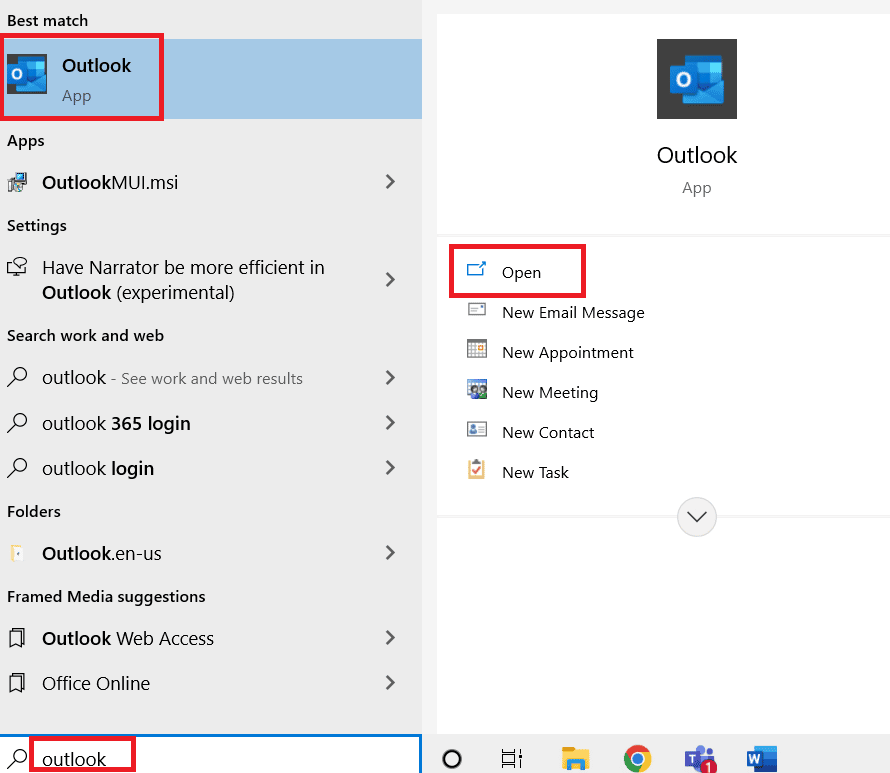
2. Vá até “Ferramentas”.
3. Clique em “Configurações da conta”.
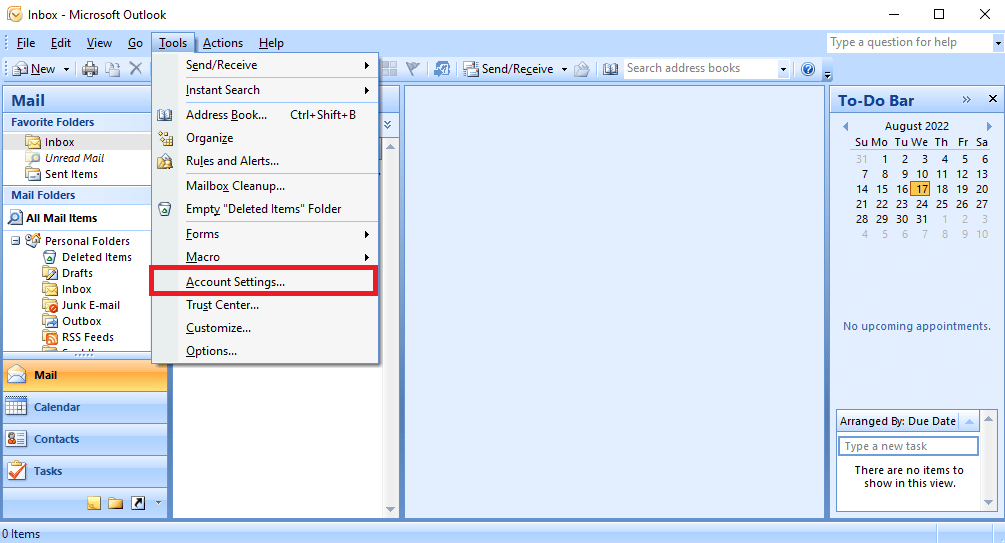
4. Clique na aba “Arquivos de dados”.
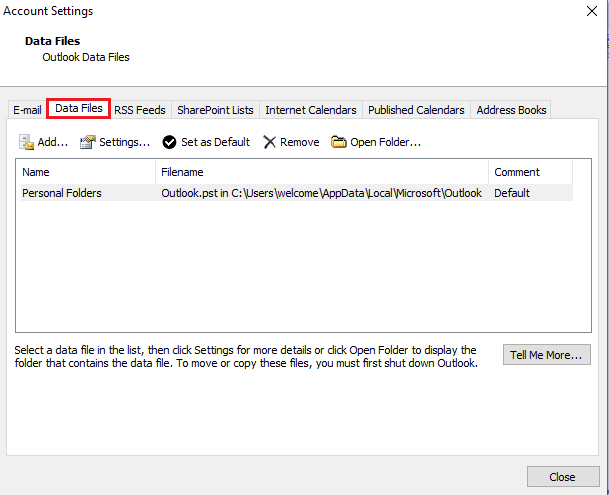
5. Copie o local do arquivo da pasta pessoal.
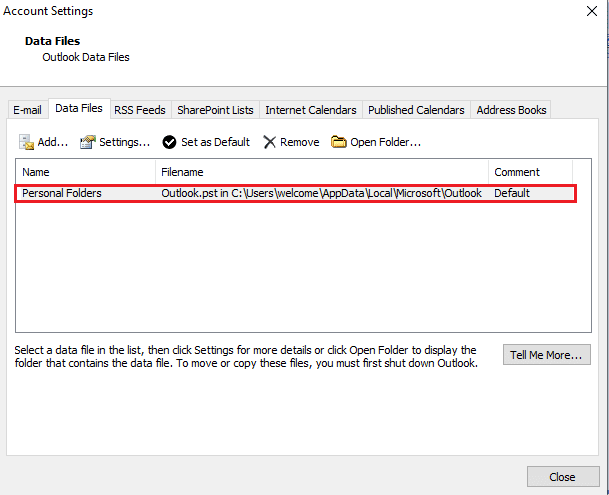
6. Feche o Outlook.
7. Para Outlook 2007, vá para o seguinte caminho:
C:Program Files (x86)Microsoft OfficeOffice12
8. Localize e abra o arquivo “SCANPST.exe”.
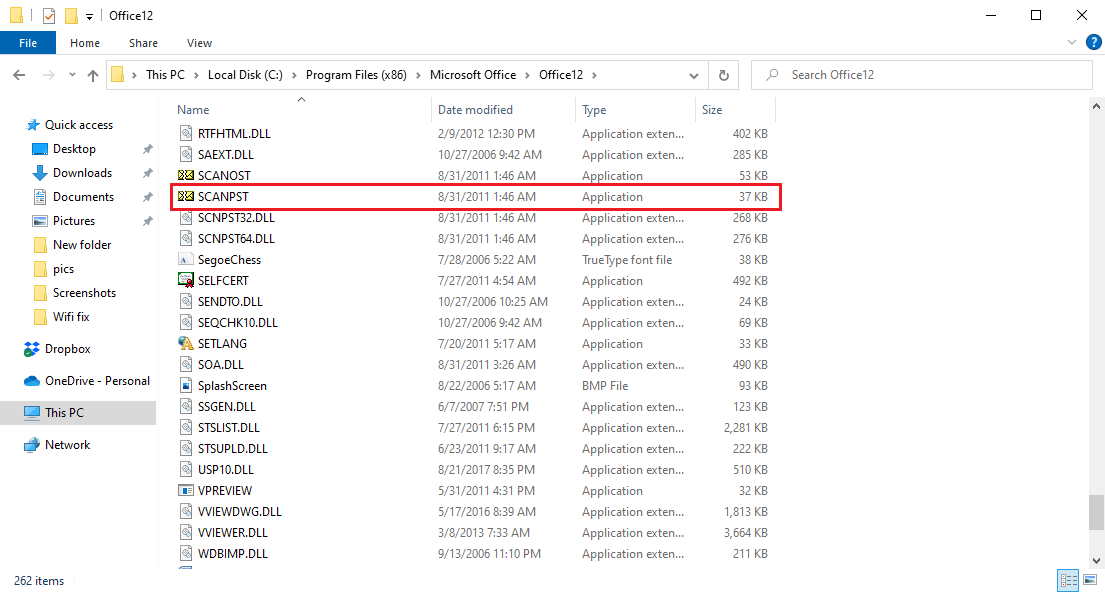
9. Clique em “Procurar” para selecionar o arquivo que deseja verificar.
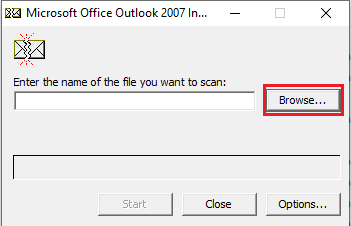
10. Cole o caminho copiado no passo 5 para encontrar o arquivo.
11. Clique em “Iniciar” para começar a verificação.
12. Se o SCANPST.exe encontrar erros, clique em “Reparar”.
13. Espere a conclusão do reparo e abra o Outlook.
Este método é eficaz para corrigir o erro de envio e recebimento do Outlook. Se o problema persistir, siga para o próximo método.
Método 9: Repare o Aplicativo Outlook
Caso os métodos anteriores não funcionem, tente reparar o aplicativo Outlook.
1. Abra a janela “Executar”.
2. Digite “appwiz.cpl” e pressione “Enter” para abrir “Programas e Recursos”.
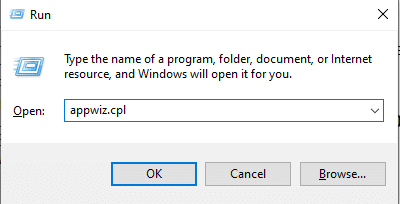
3. Localize e clique com o botão direito em “Microsoft Office Enterprise 2007” e selecione “Alterar”.
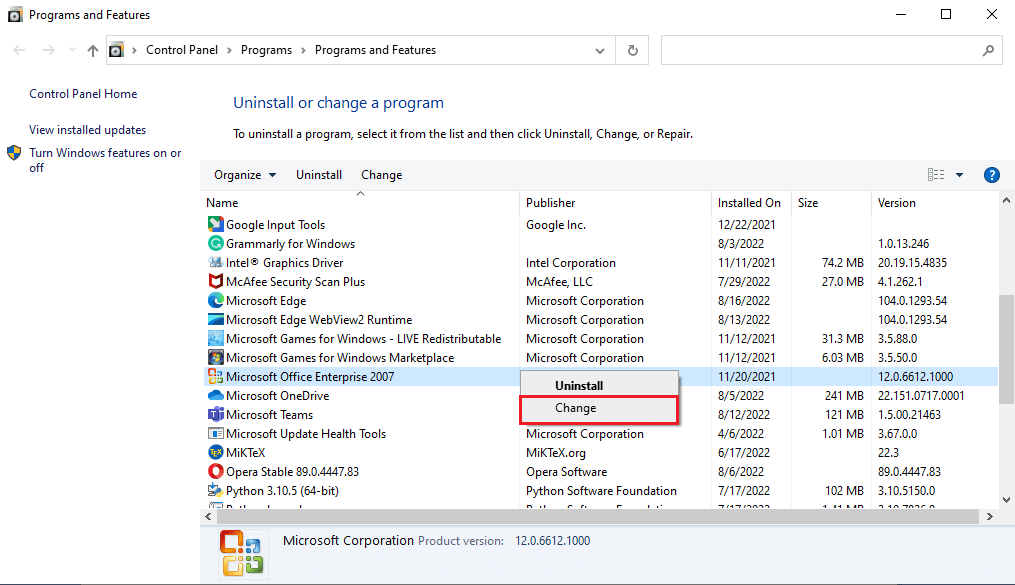
4. Selecione “Reparar” e “Continuar”.
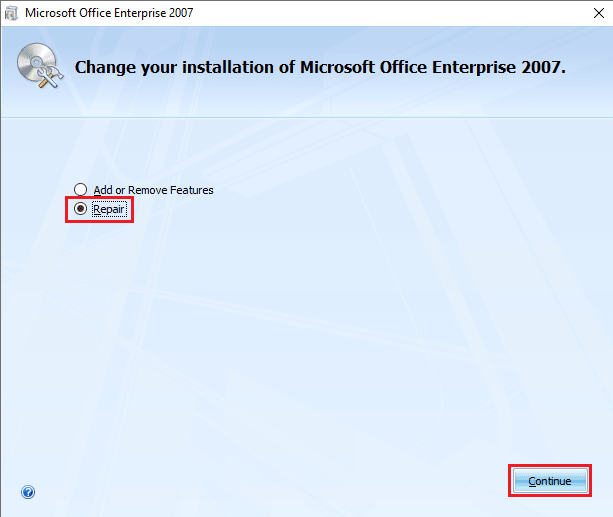
5. Aguarde a conclusão do reparo e abra o Outlook.
Método 10: Atualize o Aplicativo Outlook
O erro 0x8004102a pode ser corrigido ao atualizar o Outlook. Siga estes passos para atualizar seu Outlook:
1. Abra o Outlook na barra de pesquisa do Windows.

2. No menu superior, clique em “Arquivo”.
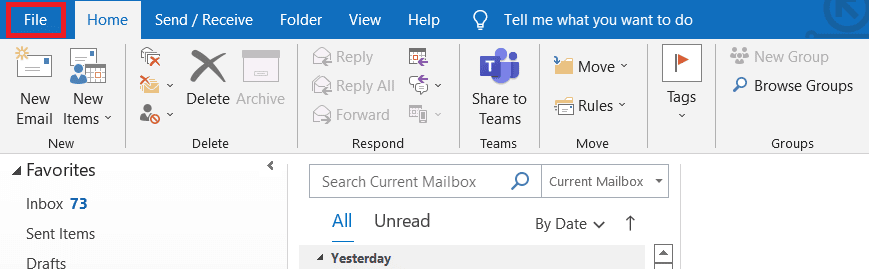
3. No menu lateral, selecione “Conta do Office”.
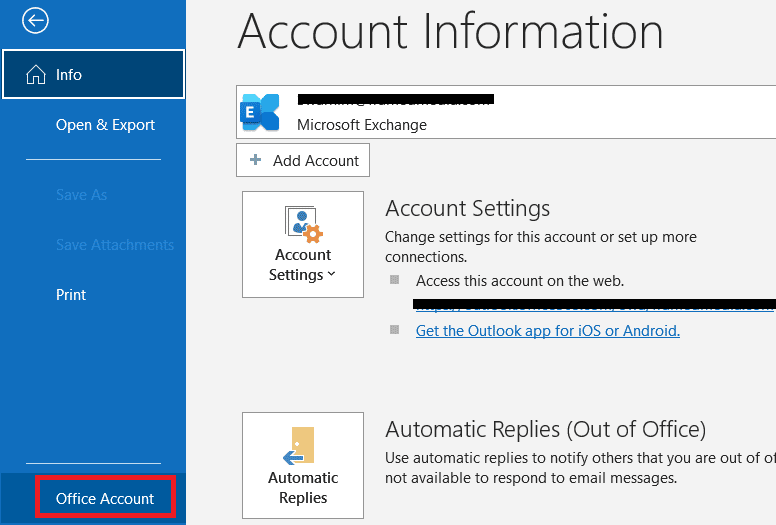
4. Clique em “Opções de Atualização”.
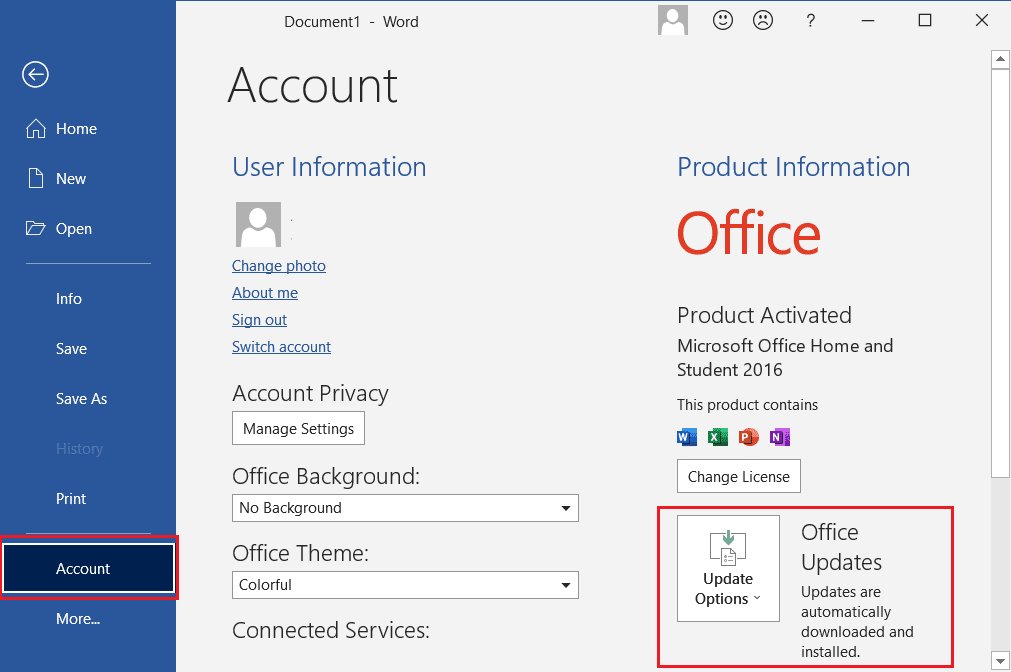
5. No menu suspenso, escolha “Atualizar Agora”.
6. Aguarde a instalação das atualizações.
Método 11: Crie um Novo Perfil de Usuário do Windows
Se nenhum dos métodos acima funcionar, tente corrigir o erro 0x8004102a criando um novo perfil de usuário do Windows.
1. Pressione as teclas “Windows + I” para abrir as “Configurações”.
2. Clique em “Contas”.
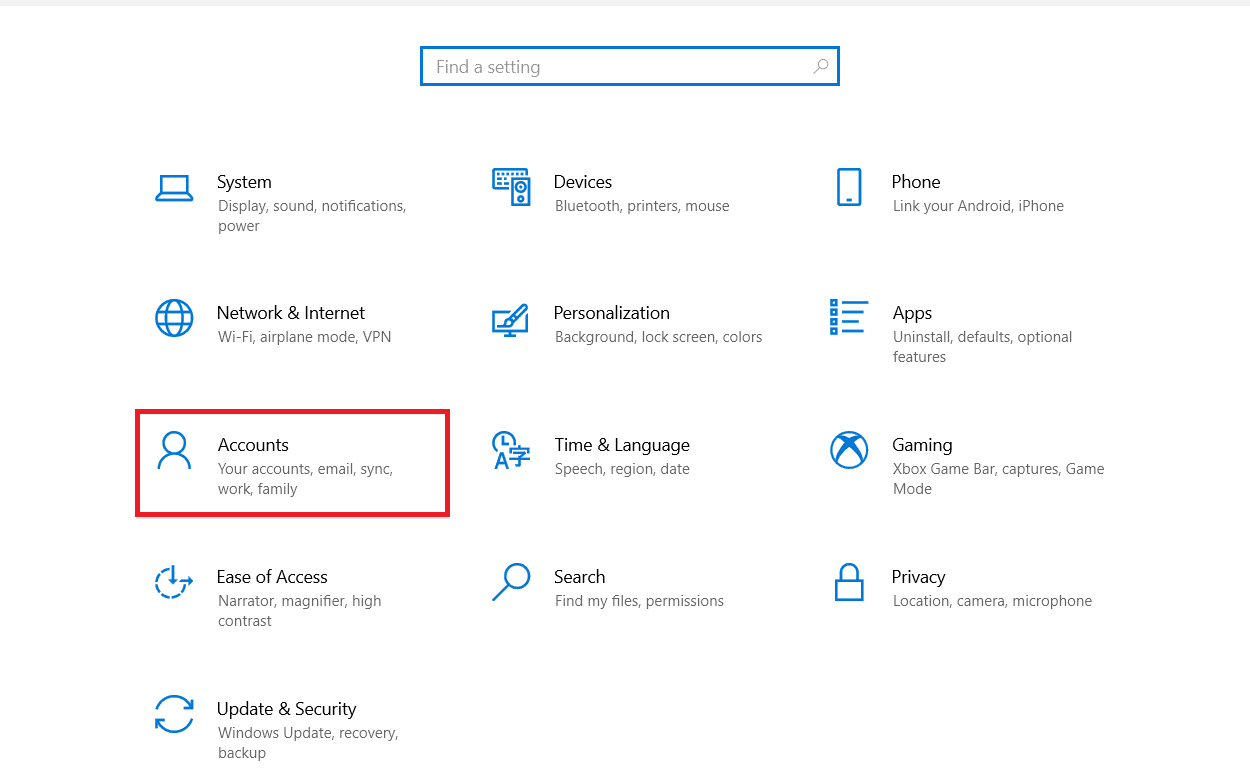
3. No menu lateral, clique em “Família e outros usuários”.
<img class=”alignnone wp-image-122249″ width=”700″ height=”415″ src=”https://wilku.top